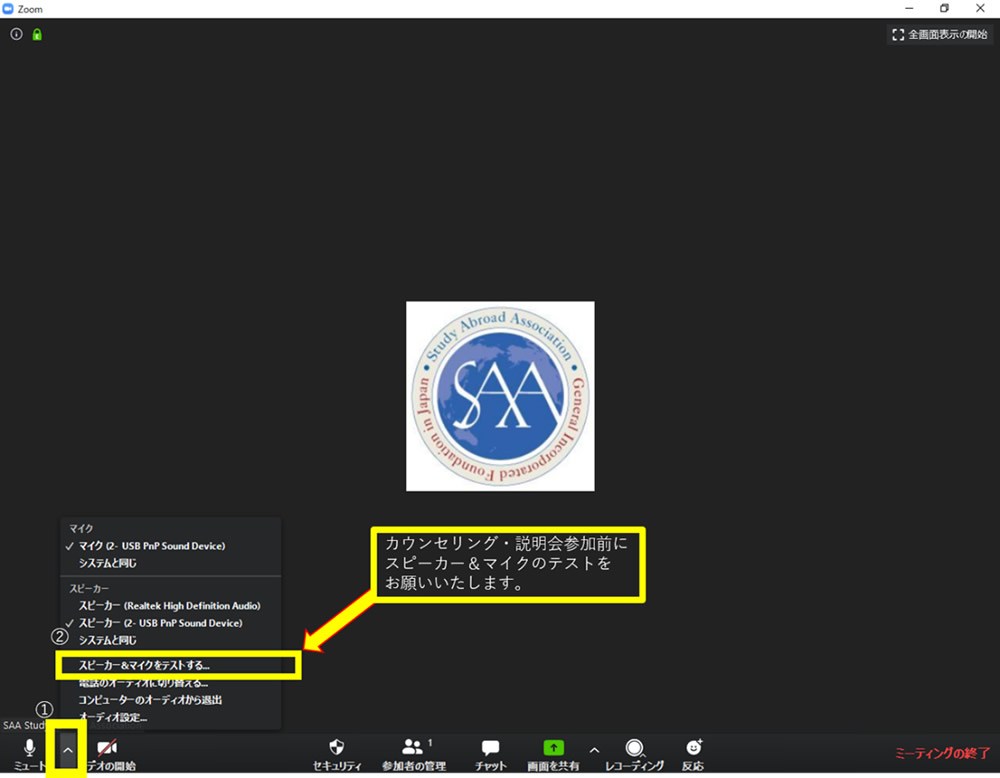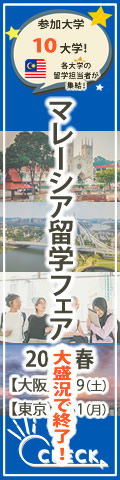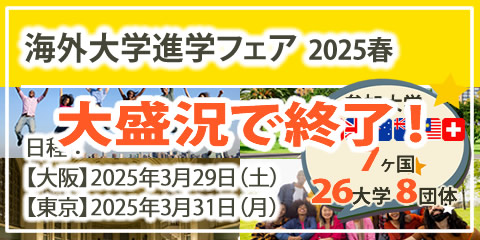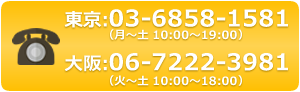海外留学・アメリカ留学の海外留学推進協会 > Zoomカウンセリング・Zoom説明会
Zoomカウンセリング・Zoom説明会
海外留学推進協会では、当協会オフィスが所在する東京近郊の方に限らず、遠方の方でご留学を検討していらっしゃる方や、情報を必要としていらっしゃる方にも留学情報のGETがしやすくなるように、「Zoom」を利用したオンラインのカウンセリングや、説明会を実施しています。こちらでは、その「Zoom」に関する詳しい情報を掲載しています。

「Zoom」とは何か

Zoomはオンライン環境下にて、WEB上で対面と同じように、ミーティングや、説明会を行うことができるサービスとなっており、SkypeやLINE電話等のようにとらえていただくことができます。Zoomと呼ばれるアプリをPCやスマートフォン、タブレットにインストールすることによって、利用することが可能になります。SkypeやLINE電話との違いは、プレゼン資料や、各種資料の画面共有が可能になり、参加者の皆様により多くの情報を伝えることができるようになります。
説明会時のイメージ

※説明会開催時(複数名参加者あり)は参加者の皆様のお顔は、お互いに見えないように設定しておりますので、ご安心ください。
カウンセリング時のイメージ

※説明会時とは違い、留学カウンセリング担当者と、顔を見ながらお話しして頂くことが可能です。遠方の方でどうしてもカウンセリングの都合がつかない方にとっては、非常に便利になります。
「Zoom」カウンセリング、「Zoom」説明会参加に必要なもの
「Zoom」での説明会やカウンセリングを希望される方は以下の環境のご準備をお願いいたします。
- 高速ネット回線(Wi-fiなどがオススメ)環境
タブレット、スマートフォン、カメラ付きPC(ノートPC含む)を使用される方
- イヤホンもしくはヘッドセット(マイク付き)
カメラのないPC(ノートPC含む)を使用される方
- イヤホンもしくはヘッドセット(マイク付き)
- Webカメラ
- スピーカー(イヤホンなどがない場合)
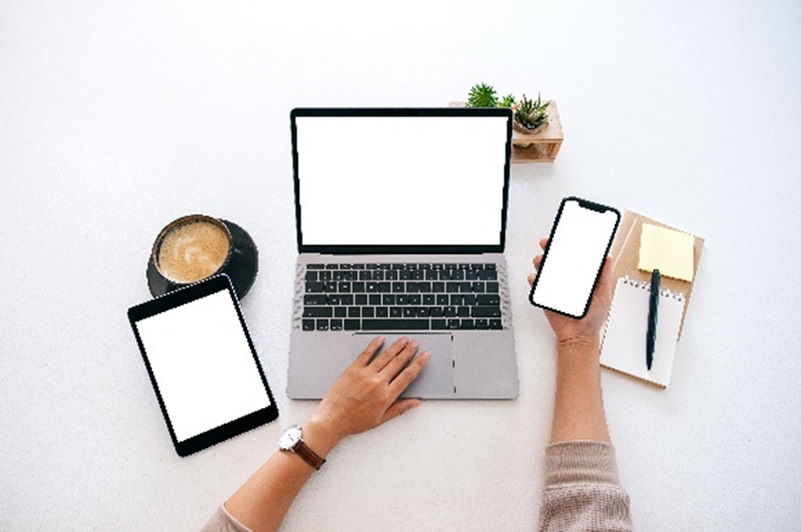
説明会や、カウンセリング参加時は、スマートフォンのような画面の小さいものではなく、タブレットやPCなどの画面が大きいものをお勧めいたします。(資料などの共有時に画面が小さいと資料の文字も小さくなってしまうため。)
※Zoom説明会・カウンセリングにかかるネット通信費等は参加者のご負担になります。
※説明会など、内容を聞くだけの場合は、必ずしもマイク及びカメラは必要ありません。
※あらかじめ必要機器をご自身でご準備の上、ご参加ください。
※できるだけネット通信速度の速い環境でご参加ください。
「Zoom」を使うことのメリット
- 遠方の方でも説明会に参加が可能
- 会場に行く必要がない(交通費がかからない)
- 会場までの所要時間がないため、手軽に参加できる
- スケジュールの調整がしやすい
- お手持ちのスマートフォンやタブレットでの参加が可能
- 対面説明会と同じように、資料やPPTが見られる
- レコーディング機能を使って、あとで見返すことができる
- 説明会を気軽に視聴でき、カウンセリングを気軽に利用できるようになる
- 人ごみや混雑を避けることができる
「Zoom」の使用方法
説明会、カウンセリングのご予約時に当協会からご予約完了のメールをお送りいたします。
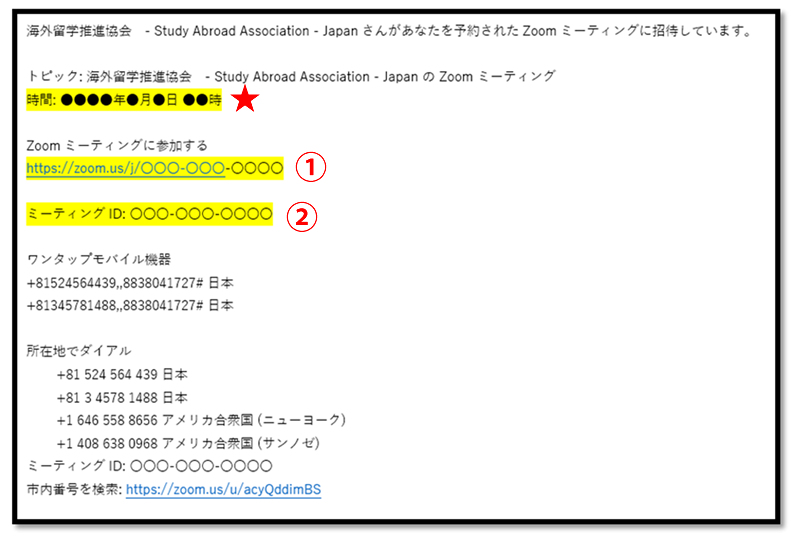
上記の内容が記載されたメールをお送りさせていただきます。
まずは★部分にて、ご自身が予約した説明会もしくはカウンセリングのお時間であることをご確認ください。
さらに
- これまでにZoomのご利用がないという方は、説明会もしくはカウンセリング開始時に①のURLをクリックしてください。アプリもしくはブラウザが立ち上がり、自動的にZoomアプリがダウンロードされ、ダウンロード完了後に、当該の説明会、カウンセリングに自動的に参加できるようになります。
- すでにZoomアプリをインストール済みの方は、説明会もしくはカウンセリング開始時刻になりましたら、Zoomアプリを立ち上げていただき、②のミーティングIDを入力して、ご参加ください。
事前の音声確認について
※音声トラブルを防ぐためにカウンセリング・説明会のご参加前に、音声のご確認をお願いいたします。
【音声確認方法】
- ①のミーティングURLを開きます。
- 画面左下にミュートがあり、その右側にある上矢印(∧ このような記号)をクリックします。
- 一覧の中に「スピーカー&マイクをテストする」をクリックすると、音声の確認ができます。カウンセリング・説明会参加前にご確認をお願いいたします。